Aby utworzyć nowe wyrównanie lub korektę:
1.W oknie Wyrównania i Korekty kliknij przycisk Dodaj (Ctrl+plus z klawiatury numerycznej).
2.W oknie Dodaj wyrównanie lub korektę uzupełnij dane tworzonego proces:
•Nazwę tworzonego procesu,
•Termin wypłaty dla tworzonego okresu korygującego.
•Rozliczenie - miesiąc rozliczenia procesu,
•Początek i Koniec dla zakresu korygowanych danych. Zalecane jest uwzględnienie kolejnych okresów jeśli wyrównanie lub korekta może mieć wpływ na ich naliczenia.
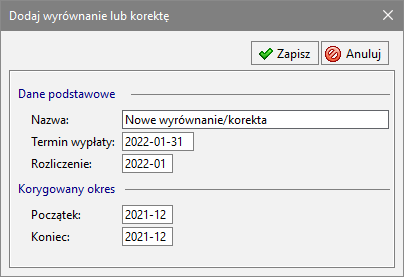
3.Kliknij Zapisz aby dodać proces.
4.W oknie Wyrównania i korekty:
•Sprawdź wprowadzone dane korekty,

•Kliknij przycisk ![]() aby dodać do procesu wszystkie proponowane okresy,
aby dodać do procesu wszystkie proponowane okresy,
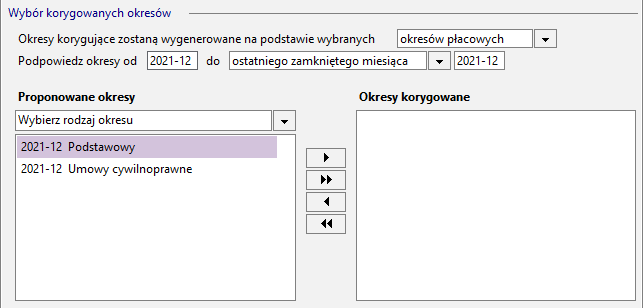
•Wybierz Tryb pracy określający czy przypisanie pracowników do procesu będzie automatyczne czy ręczne.
Ręczne dołączanie pracowników do procesu – edycja danych będzie możliwa tylko dla pracowników przypisanych do procesu. Pracowników przypisuje się w oknie Wyrównania i korekty na zakładce Pracownicy. Dodawanie pracowników do procesu wyrównania i korekty >>
Automatyczne dołączanie pracowników do procesu – pracownicy, których dane zostały zmienione w okresie krygującym zostaną automatycznie dodani do procesu.
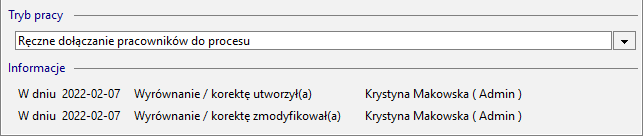
5.Zatwierdź zmiany przyciskiem Zapisz i kliknij przycisk Korygowanie aby utworzyć okresy korygujące dla procesu.
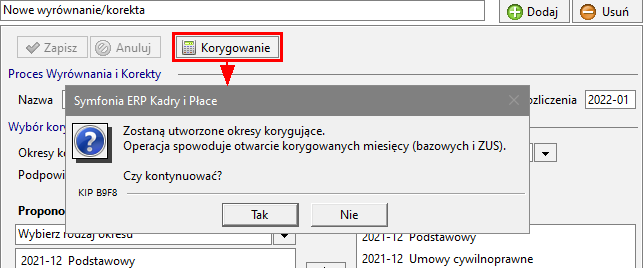
Jeśli ustawiono automatyczne dołączanie pracowników do procesu można przejść do edycji danych w trybie korekty. Natomiast w jeśli proces pracuje w trybie ręcznego dołączania pracowników wtedy przed rozpoczęciem edycji należy dołączyć ich do procesu w oknie Wyrównania i korekty na zakładce Pracownicy.
W przypadku, gdy rozliczenie korekty powinno zostać wykonane w oddzielnym okresie, nieistniejącym w momencie przygotowywania korekty, wtedy należy samodzielnie taki okres utworzyć a następnie dodać go do procesu korekty. Taka sytuacja może wystąpić na przykład przy zmianie urlopu na urlop macierzyński, który w związku z innym tytułem ubezpieczenia rozliczany jest w oddzielnym okresie.
Praca w trybie korekty sygnalizowana jest oznaczeniem ![]() na dolnej belce programu. Dane wprowadzane w tym trybie rejestrowane są w okresach korygujących.
na dolnej belce programu. Dane wprowadzane w tym trybie rejestrowane są w okresach korygujących.
Zobacz także: